Chromebook을 별도의 화면이나 TV에 연결하는 방법

Chrome OS는 사용자가 Chromebook을 별도의 화면이나 TV에 연결할 수 있는 다양한 방법을 지원합니다.

그룹 정책 편집기(gpedit.msc)는 Windows Home 버전에서 찾을 수 없는 것으로 보고되는 경우가 많지만 사용자가 이 도구에서 수행할 수 있는 시스템 설정이 많이 있으며 일반적으로 Windows 10 업데이트를 비활성화합니다 .
컴퓨터에 OEM에서 라이선스를 받은 Windows 10 Home Single Language가 설치되어 있는 경우 실행에서 이 클러스터에 들어갈 때 gpedit.msc를 찾을 수 없을 가능성이 높습니다. 실제로 Windows 10 Home Edition에는 기본 설정에 그룹 정책 기능이 있지만 이 기능은 꺼져 있습니다. gpedit.msc를 사용하려면 해당 기능을 활성화하기만 하면 됩니다.
Windows Vista, Windows 7, Windows 8.1, Windows 10 또는 Windows 11 Home에서 아래 두 솔루션 중 하나를 사용하여 그룹 정책 편집기를 활성화할 수 있습니다.
해결 방법 1: GPEDIT.msc 설치 프로그램 추가 사용
이 도구를 올바르게 설치하려면 약간의 편집과 .NET Framework 버전 3.5 이상이 필요합니다.
먼저 C:\Windows\SysWOW64 로 이동하여 다음 항목을 복사합니다.
그런 다음 C:\Windows\System32를 열고 방금 복사한 항목을 붙여넣습니다.
이제 DeviantArt 사용자 Drudger로부터 Add GPEDIT.msc ZIP 파일을 다운로드하여 컴퓨터에 설치하십시오. DevianArt 계정이 필요합니다.
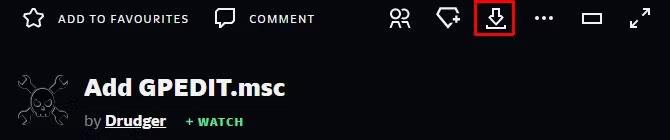
DeviantArt에서 GPEDIT.msc 추가 다운로드 버튼을 찾으세요.
설치되면 C:\Windows\Temp\gpedit 에서 도구를 찾을 수 있습니다 . 해당 폴더를 수동으로 탐색해야 할 수도 있습니다.
또한 Windows 사용자 이름에 두 단어 이상이 포함된 경우 설정을 조정해야 할 수도 있습니다. 시스템이 64비트인지 32비트인지에 따라 x64.bat 또는 x86.bat 를 마우스 오른쪽 버튼으로 클릭 하고 연결 프로그램... > 메모장 또는 편집 (Windows 10)을 선택합니다. %username% 의 6개 버전에 따옴표를 추가합니다 . 즉, %username% 를 "%username%" 로 변경 하고 변경 사항을 저장한 다음 BAT 파일을 다시 마우스 오른쪽 버튼으로 클릭하고 관리자 권한으로 실행 을 선택합니다 .
"MMC에서 스냅인을 만들 수 없습니다." 오류가 계속 발생하면 "%username%"를 "%userdomain%\%username%" 로 바꿔 보십시오 .
해결 방법 2: GPEDIT Enabler BAT 사용
시스템에서 gpedit.msc 파일을 찾을 수 없거나 이전 방법이 작동하지 않는 경우 이 방법을 시도해 보십시오.
메모장을 열고 아래 코드를 입력한 후 파일을 Enabler.bat 로 저장합니다 .
@echo off
pushd "%~dp0"
dir /b %SystemRoot%\servicing\Packages\Microsoft-Windows-GroupPolicy-ClientExtensions-Package~3.mum >List.txt dir /b %SystemRoot%\servicing\Packages\Microsoft-Windows-GroupPolicy-ClientTools-Package~3.mum >>List.txt
for /f %%i in ('findstr /i . List.txt 2^>nul') do dism /online /norestart /add-package:"%SystemRoot%\servicing\Packages\%%i" pause그런 다음 새로 생성된 BAT 파일을 마우스 오른쪽 버튼으로 클릭하고 관리자 권한으로 실행을 선택합니다 . 명령 창이 열리고 BAT 파일이 일부 설정을 통해 실행됩니다. 하단에 계속하려면 아무 키나 누르십시오가 나타날 때까지 기다립니다 . 그렇게 하면 명령 창이 닫힙니다.
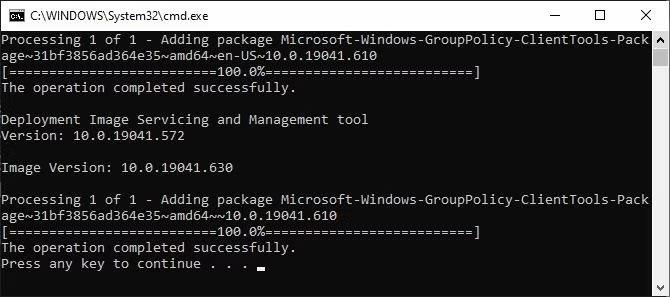
명령 창에는 Enabler의 BAT 파일을 사용하여 gpedit.msc를 설치하는 과정이 표시됩니다.
이제 gpedit.msc를 열어보세요. 검색을 통해 gpedit.msc를 찾을 수 없는 경우 실행 창을 사용하여 열어보세요.
당신의 성공을 기원합니다!
더보기:
Chrome OS는 사용자가 Chromebook을 별도의 화면이나 TV에 연결할 수 있는 다양한 방법을 지원합니다.
iTop Data Recovery는 Windows 컴퓨터에서 삭제된 데이터를 복구하는 데 도움이 되는 소프트웨어입니다. 이 가이드에서는 iTop Data Recovery 사용 방법에 대해 자세히 설명합니다.
느린 PC와 Mac의 속도를 높이고 유지 관리하는 방법과 Cleaner One Pro와 같은 유용한 도구를 알아보세요.
MSIX는 LOB 애플리케이션부터 Microsoft Store, Store for Business 또는 기타 방법을 통해 배포되는 애플리케이션까지 지원하는 크로스 플랫폼 설치 관리자입니다.
컴퓨터 키보드가 작동을 멈춘 경우, 마우스나 터치 스크린을 사용하여 Windows에 로그인하는 방법을 알아보세요.
다행히 AMD Ryzen 프로세서를 실행하는 Windows 컴퓨터 사용자는 Ryzen Master를 사용하여 BIOS를 건드리지 않고도 RAM을 쉽게 오버클럭할 수 있습니다.
Microsoft Edge 브라우저는 명령 프롬프트와 같은 명령줄 도구에서 열 수 있도록 지원합니다. 명령줄에서 Edge 브라우저를 실행하는 방법과 URL을 여는 명령을 알아보세요.
이것은 컴퓨터에 가상 드라이브를 생성하는 많은 소프트웨어 중 5개입니다. 가상 드라이브 생성 소프트웨어를 통해 효율적으로 파일을 관리해 보세요.
Microsoft의 공식 Surface 하드웨어 테스트 도구인 Surface Diagnostic Toolkit을 Windows Store에서 다운로드하여 배터리 문제 해결 등의 필수 정보를 찾으세요.
바이러스가 USB 드라이브를 공격하면 USB 드라이브의 모든 데이터를 "먹거나" 숨길 수 있습니다. USB 드라이브의 숨겨진 파일과 폴더를 표시하는 방법은 LuckyTemplates의 아래 기사를 참조하세요.








